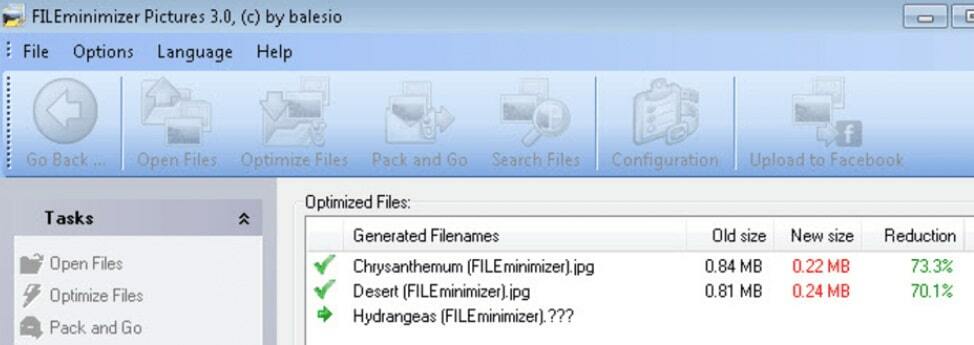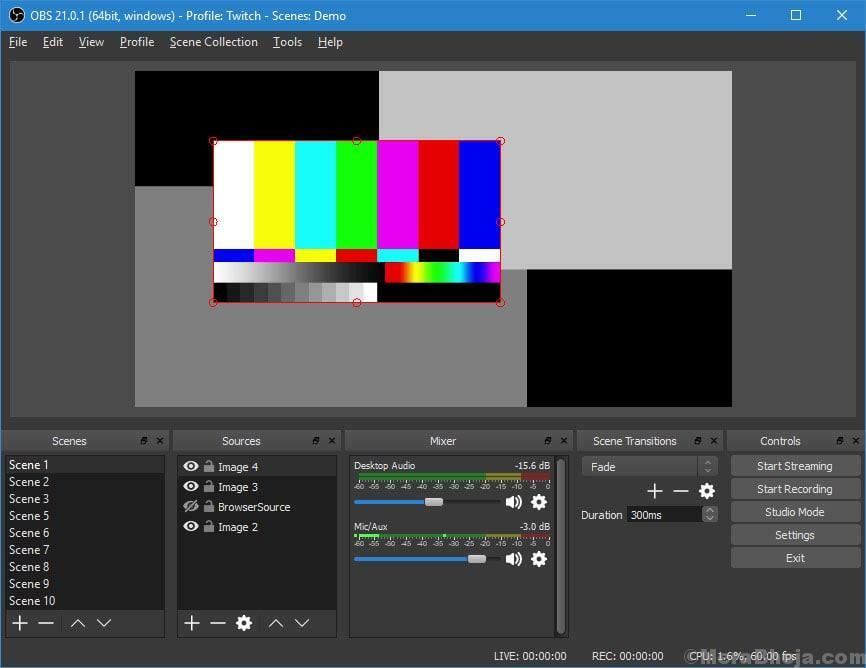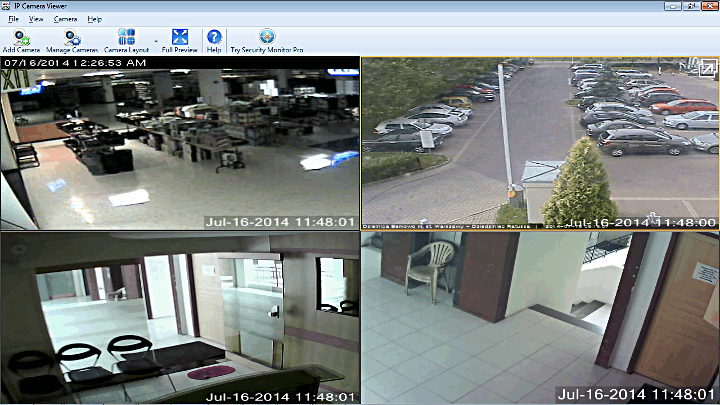إنه لأمر رائع أن تكون قادرًا على استخدام شاشتين في نفس الوقت. فهو لا يوسع عرض سطح مكتب Windows فحسب ، بل يجعل أيضًا الكثير من المهام أسهل بالنسبة لك. سواء كنت تعمل في مجال تكنولوجيا المعلومات أو الرسوم المتحركة أو في أي مجال آخر ، فإن إعداد الشاشة المزدوجة مفيد للغاية للمحترفين.
يساعدك هذا الإعداد في العمل مع برامج مختلفة في نفس الوقت في وضع ملء الشاشة. يشبه الأمر وجود شاشتي فيديو متصلين ببعضهما البعض لأولئك الذين يريدون الحصول على عرض موسع. ومع ذلك ، فإن الجانب السلبي هو أنه لا يوجد العديد من الإعدادات لتكوين أكثر من إعداد جهاز عرض واحد. الجانب السلبي الآخر هو عدم وجود شريط مهام في Windows 7 على الشاشة المرئية الثانية. في الواقع ، عليك أن تكافح حرفيًا مع العديد من الوظائف مثل نقل تطبيق واحد من شاشة إلى أخرى ، وصعوبة توسيع أحد التطبيقات عبر كلتا الشاشتين ، إلخ.
إذن ، كيف تتعامل مع هذه المواقف؟ أفضل طريقة للتغلب على هذه التحديات هي استخدام برنامج شاشة مزدوجة على Windows. إنها تساعدك بعدة طرق مثل تمديد شريط المهام عبر جميع شاشات العرض المضافة ، وإدراج خيارات شريط العنوان الإضافية ، والمزيد.
فيما يلي قائمة سريعة ببعض أفضل أدوات الشاشة المزدوجة التي لا تقدم ميزات إضافية فحسب ، بل يمكن أن تكون أيضًا مناسبة للجيب.
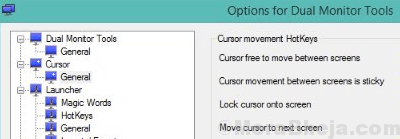
كما يوحي الاسم ، تعد Dual Monitor Tools واحدة من أفضل البرامج في هذه الفئة. يتميز بمفاتيح الاختصار التي تساعدك على نقل النوافذ من شاشة إلى أخرى. كما أنه يحد من حركة الماوس / المؤشر بين الشاشات ويأتي مزودًا بميزات أخرى مثل مصمم ورق الحائط والمغير وأداة تسجيل الشاشة ومشغل التطبيقات.
بينما يتيح لك نقل Windows بسرعة بين الشاشات المختلفة ، فإنه يقوم أيضًا بإصلاح المؤشر فوق الشاشة. بدلاً من ذلك ، يمكن أن يحد أيضًا من حركة المؤشرات بين الشاشات. بالإضافة إلى ذلك ، يمكنه أيضًا التقاط الصور من الشاشة الرئيسية والمشروع على شاشات العرض المتصلة. يمكنه أيضًا دفع التطبيقات للبدء على شاشة محددة.
ماذا بعد؟ يساعدك أيضًا في إنشاء خلفيات مخصصة مع صور مختلفة على كل شاشة. بدلاً من ذلك ، يمكنك أيضًا تمديد الخلفية الحالية إلى شاشة ثانوية. يعد خيار تغيير الخلفيات مرارًا وتكرارًا ، ومجموعة من مفاتيح الاختصار الجديدة لمستخدمي Windows XP و Vista ، بعضًا من ميزاته الرئيسية الأخرى.
السعر: مجاني ومفتوح المصدر
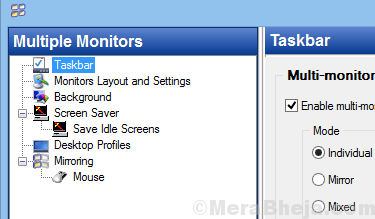
هذا البرنامج مثالي لأولئك الذين يعملون على شاشات متعددة وعلى نظام التشغيل Windows. يركز على تحسين واجهة مستخدم Windows أثناء عملك على شاشات مختلفة في نفس الوقت. يأتي هذا البرنامج مزودًا بجميع الوظائف المطلوبة مثل قائمة ابدأ ، وعلبة النظام ، وشريط المهام ، ومبدل المهام لوحدات VDU متعددة على جميع الشاشات المرتبطة.
البرنامج قادر على نقل Windows بين VDUs بشكل أسرع ، يدويًا أو تلقائيًا. علاوة على ذلك ، فإنه يوفر أيضًا خلفيات مخصصة وشاشات توقف للوضع متعدد الشاشات الذي يضيف إلى المظهر العام لسطح المكتب. بشكل عام ، فإنه يجعل العملية الكاملة للعمل على الشاشات المتعددة أسهل بكثير باستخدام ميزات مثل تمامًا مفاتيح تشغيل سريعة قابلة للتخصيص ، وإدارة الألوان على شاشات متعددة باستخدام DisplayFusion ، وأشرطة مهام الشاشات المتعددة ، و TitleBar أزرار.
السعر: بسعر 24.95 دولارًا
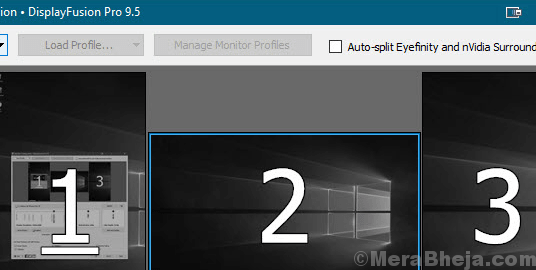
إذا كنت تعمل على شاشات متعددة ، فقد يكون DisplayFusion Pro هو إجابتك. يأتي مزودًا بمجموعة قوية من الميزات مثل أشرطة المهام متعددة الشاشات وعناصر تحكم TitleBar ومفاتيح التشغيل السريع القابلة للتخصيص والمزيد. كل هذه الميزات تجعل حياتك أسهل كثيرًا أثناء العمل مع شاشات متعددة.
بينما تحافظ أشرطة المهام متعددة الشاشات على نظام Windows الخاص بك من خلال إضافة شريط مهام إلى جميع الشاشات ، فإنه أيضًا يوفر خلفيات سهلة الاستخدام من مصادر مختلفة عبر الإنترنت ، بدلاً من ذلك ، يمكنك أيضًا استخدام صورك الخاصة خلفيات. كما يسمح لك بالتحكم في شاشات العرض الخاصة بك من خلال ملفات التعريف والإعدادات المحددة والتقسيم والمزيد. علاوة على ذلك ، يمكنك إما استخدام الوظائف المدمجة أو إنشاء وظائف خاصة بك يمكن أن تساعدك في حجم وتحويل Windows وفقًا لمتطلباتك.
يعد تلاشي الشاشة ميزة رائعة أخرى تتيح لك خفض مستويات سطوع شاشات العرض وتطبيق Windows تلقائيًا عند عدم استخدامه. توقظ المشغلات مستمعي الأحداث حيث يمكنك التعرف على الأنشطة مثل فتح سطح المكتب ، وتركيز Windows ، ونظام الخمول ، وإنشاء Windows ، وما إلى ذلك. إلى جانب ذلك ، يمكنك أيضًا الاستمتاع بالتحكم في البرنامج من هاتفك أو جهازك اللوحي عن بُعد. يُسمح لك حتى بتغيير الخلفيات والتغيير بين الشاشات ومئات الوظائف الأخرى عن بُعد.
ماذا بعد؟ يمكنك أيضًا الوصول إلى مجموعته من الوظائف القوية أو المصممة باستخدام تطابقات المفاتيح المخصصة وعناصر تحكم TitleBar. علاوة على ذلك ، يمكنك أيضًا تخصيص Windows 10 وفقًا لمتطلباتك. مما يعني أن لديك الحرية في تحويل قائمة Power User إلى وضع الماوس ، أي Windows + X ، وتغطية شاشة قفل Windows ، وما إلى ذلك.
تسمح لك ميزة Windows Position Profile بحفظ وتحميل حجم النافذة والمواضع الخاصة بك. عن طريق تحميل ملف تعريف موقع Windows محفوظ تم حفظه مسبقًا ، يوفر طريقة مريحة لترتيب تخطيطات Windows المحددة مسبقًا بسرعة.
السعر: التجربة المجانية المتاحة ؛ يبدأ الإصدار المحترف من 29 دولارًا
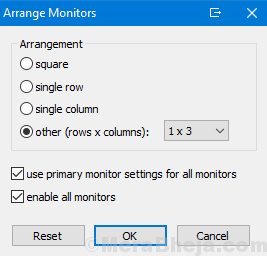
Ultramon هو برنامج شاشة مزدوج رائع آخر في الفئة يأتي محملاً بميزات تتيح لك استخدام أنظمة الشاشات المتعددة دون عناء. يأتي مع امتداد شريط المهام الذي يمد شريط المهام إلى جهاز العرض / الشاشات المتصلة. أفضل جزء هو أنه يمكن تكوين كل شاشة لتضمين فقط تلك التطبيقات المفتوحة داخل شاشات العرض المتصلة أو جميع البرامج المفتوحة في كل شاشة.
بينما يساعدك على تحريك النوافذ بسرعة أو تكبيرها عبر سطح المكتب ، فإنه يدير أيضًا موضع البرامج باستخدام الاختصارات. كما يقدم مجموعة كبيرة من الخلفيات وشاشات التوقف لكل شاشة. بالإضافة إلى ذلك ، فإنه يوفر خيار نسخ الشاشة الرئيسية إلى شاشات العرض الأخرى المتصلة للعروض التقديمية. يمكنك أيضًا تخصيص التطبيقات على أشرطة المهام ذات الصلة.
السعر: بسعر 39.95 دولارًا أمريكيًا لترخيص مستخدم واحد
إنها إحدى أدوات الشاشات المزدوجة الأكثر شيوعًا وهي خيار مثالي لمن يبحثون عن برنامج خفيف الوزن متعدد الشاشات. مع دعم ما يصل إلى ثلاث شاشات متصلة ، يعد بديلاً رائعًا لبرنامج DisplayFusion. لقد توصل مؤخرًا إلى إصدار Pro بناءً على شعبيته المستمرة على مر السنين وبناءً على الطلب الشعبي.
يعمل مع كل من أنظمة Windows 32 أو 64 بت حيث يمكنك إضافة إما TaskBar 2.1 (نسخة مجانية) أو TaskBar Pro 3.5. يقوم الإصدار المجاني من شريط المهام بإدراج شريطين آخرين في شريط المهام الإضافي الشاشات. ومع ذلك ، فإن الإصدار المحترف يفتقد إلى سمات النظام. بصرف النظر عن أشرطة مهام العرض الإضافية ، فإن الإصدار المجاني لا يقدم الكثير. يتضمن إصدار Pro بدلاً من ذلك المزيد من الميزات مثل خيار توسيع تطبيق واحد عبر أجهزة سطح المكتب المختلفة ، سمات للشاشات المتصلة ، وتحكم أفضل في Windows عبر شاشات مختلفة بدقة مختلفة ، و أكثر.
في الواقع ، تأتي كل من الإصدارات المجانية والمدفوعة مع برنامج موسع مفيد للحافظة يقوم بتخزين جميع النصوص المنسوخة في الحافظة. يساعدك هذا في تحديد عناصر مختلفة من مربع التحرير والسرد على شريط المهام الثاني. يمكن لمستخدمي الإصدار المحترف أيضًا توسيع شاشة Windows بين شاشتين ، وتحويل Windows إلى شاشة ثانية باستخدام الأسهم ، واختيار سمات اختيارية لأشرطة المهام.
السعر: نسخة مجانية متاحة ؛ إصدار احترافي بسعر 35 دولارًا
إنه برنامج مفتوح المصدر وهو صغير الحجم ومع ذلك فهو حل مثالي لأولئك الذين يعملون على شاشات متعددة. يضع شريط المهام من خلال الجزء العلوي والسفلي لجميع أجهزة العرض الثانوية. يتميز شريط المهام بصف واحد أو صفين من الأزرار أو عناصر التحكم ، بستة أنماط مختلفة. تتميز أيضًا بساعة اختيارية ، تأتي مع اختصارات لوحة المفاتيح التي تساعد في نقل Windows عبر الاتصال شاشات ، يعرض تقويمًا مدته ستة أشهر مع خيارات مثل الشهر الحالي والشهر السابق وأربعة أشهر إلى الأمام.
يتميز بالكثير من خيارات التخصيص التي تتضمن ثمانية أشكال مختلفة ، وخيارات للارتفاع المعتاد أو المزدوج ، وبعض المؤثرات الخاصة ، على سبيل المثال ، المرآة والزجاج. أفضل ما في الأمر هو أن البرنامج لا يحتاج إلى تثبيت ولا يكاد يكون وجوده محسوسًا على موارد النظام. نظرًا لأنه يمكن توسيع شريط مهام Windows ليشمل شاشات متعددة ، يمكنك أيضًا استخدام خلفيات فردية على كل شاشة.
مجاني
يتيح لك برنامج الشاشة المزدوجة التعامل مع شاشاتك المتعددة بسهولة تامة. تم تصميم هذه الأداة خصيصًا لنظام التشغيل Windows ، حيث تقوم بتبديل الشاشة الأساسية مع الشاشة الخارجية المرتبطة بسطح المكتب أو الكمبيوتر المحمول أو العكس. كما أنه يساعد على تعطيل شاشات العرض المتصلة وتمكين الشاشات المتصلة والمزيد. يزودك البرنامج بخيارات لتغيير سمة شاشة معينة بشكل ملائم وليس فرض خلفية على خلفية سطح المكتب بالكامل التي تغطي جميع الشاشات.
أفضل جزء هو أنه يمكّنك أيضًا من تغيير دقة الشاشات المختلفة بمساعدة اختصار سطح المكتب أو بنقرة واحدة. تساعدك هذه الوظيفة في توفير طاقة شاشتين أو أكثر متصلين بسطح مكتب Windows.
السعر: التجربة المجانية المتاحة ؛ بسعر 5 دولارات
يعد استخدام الشاشات المزدوجة مطلبًا ، ومع ذلك ، يمكن أن يكون معقدًا جدًا عند تقديم عرض تقديمي ، والقيام بوظائف مختلفة للشاشات المتعددة. تم تصميم برامج المراقبة المزدوجة لجعل حياتك أسهل ، وبالتالي ، يمكن أن تكون القائمة أعلاه لبعض أفضل أدوات الشاشة المزدوجة في متناول يديك. انقل النوافذ بسهولة بين شاشات متعددة أو قم بتوسيع خلفية الشاشة التي تختارها لشاشات مختلفة الشاشات المتصلة ، فهذه الأدوات هي أفضل دعم تحتاجه لإدارة الشاشات المتعددة بكفاءة. لذا ، احصل على واحدة اليوم واجعل العملية برمتها ممتعة.